Tiki Wiki è un Groupware CMS gratuito/libero/open source che può essere utilizzato come sistema di gestione dei contenuti basato su wiki, applicazione portale e suite per ufficio online. Originariamente noto come TikiWiki, scritto in PHP e distribuito con licenza GNU GPL v3.0.
In questo tutorial, ti mostreremo come installare Tiki Wiki CMS Groupware su Ubuntu 20.04 con server Web Apache, server MySQL e PHP 7.4. Inoltre, proteggeremo il Tiki Wiki CMS Groupware con SSL Letsencrypt.
Prerequisiti
- Server Ubuntu 20.04
- Privilegi di root
- Capire le basi di Ubuntu Server
Cosa faremo?
- Installa le dipendenze dei pacchetti
- Installa il server Web Apache
- Installa e configura MySQL Server
- Installa e configura PHP 7.4
- Scarica il codice sorgente Wiki di Tiki
- Genera SSL Letsencrypt per Tiki Wiki
- Configura l'host virtuale Apache per Tiki Wiki
- Installazione Tiki Wiki Posta
Passaggio 1:installazione delle dipendenze dei pacchetti
Per prima cosa, installeremo alcune dipendenze dei pacchetti necessarie per l'installazione di Tiki Wiki.
Installa le dipendenze dei pacchetti usando il comando apt di seguito.
sudo apt install curl memcached poppler-utils bsdmainutils catdoc elinks man-db odt2txt pstotext unzip
Una volta completata l'installazione, vai al passaggio successivo.
Passaggio 2:installazione del server Web Apache
Per questa guida, il Wiki di Tiki verrà eseguito nel server Web Apache.
Per installare i pacchetti del server web Apache, esegui il comando apt di seguito.
sudo apt install apache2
Una volta completata l'installazione, avvia il servizio Apache e aggiungilo all'avvio del sistema.
systemctl start apache2
systemctl enable apache2
Il server Web Apache è attivo e funzionante, verifica utilizzando il comando seguente.
systemctl status apache2
Di seguito è riportato il risultato che otterrai.
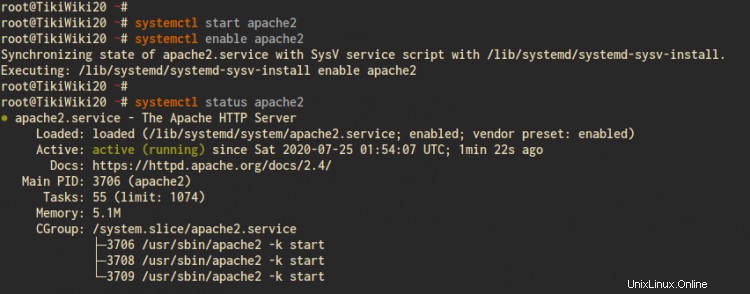
Quindi, apri i servizi HTTP e HTTPS sul firewall ufw come di seguito.
sudo ufw allow http
sudo ufw allow https
sudo ufw allow ssh
Ora avvia e abilita il firewall ufw.
sudo ufw enable
Digita 'y ' e premi 'Invio ' e il firewall ufw è stato abilitato.
Per verificare l'installazione del server web Apache e la configurazione del firewall ufw, visita l'indirizzo IP del server utilizzando il tuo browser web.
http://10.5.5.25/
E otterrai l'index.html predefinito del server web Apache.
Passaggio 3:installazione e configurazione del server MySQL
In questo passaggio, installeremo il server del database MySQL, imposteremo la password per l'utente root MySQL predefinito e creeremo un nuovo database e un nuovo utente per l'installazione di Tiki Wiki.
Installa i pacchetti di MySQL Server usando il comando apt di seguito.
sudo apt install mysql-server mysql-client
Una volta completata l'installazione, avvia il servizio MySQL e aggiungilo all'avvio del sistema.
systemctl start mysql
systemctl enable mysql
E il servizio MySQL è attivo e funzionante.
Quindi, imposta l'utente root MySQL predefinito utilizzando 'mysql_secure_installation ' comando qui sotto.
mysql_secure_installation
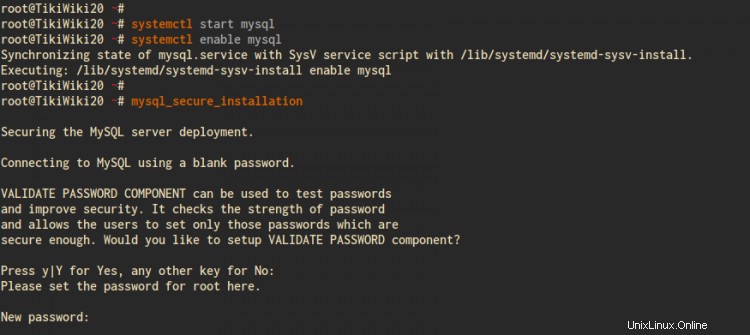
Ora digita la nuova password per l'utente root MySQL predefinito e digita 'Y' per tutte le domande relative alle configurazioni MySQL.
Press y|Y for Yes, any other key for No:
Please set the password for root here.
New password:
Re-enter new password:
Remove anonymous users? (Press y|Y for Yes, any other key for No) : Y
Disallow root login remotely? (Press y|Y for Yes, any other key for No) : Y
Remove test database and access to it? (Press y|Y for Yes, any other key for No) : Y
Reload privilege tables now? (Press y|Y for Yes, any other key for No) : Y
E la password di root MySQL è stata configurata.
Quindi, accedi alla shell MySQL e crea un nuovo database e utente per l'installazione di Tiki Wiki.
Accedi alla shell MySQL utilizzando il comando MySQL di seguito.
mysql -u root -p
Crea un nuovo database chiamato 'tikidb' e l'utente 'tikiuser' con la password 'password' usando la query MySQL di seguito.
CREATE DATABASE tikidb CHARACTER SET utf8mb4 COLLATE utf8mb4_unicode_ci;
CREATE USER 'tikiuser'@'localhost' IDENTIFIED BY 'password';
GRANT ALL ON tikidb.* TO 'tikiuser'@'localhost' WITH GRANT OPTION;
FLUSH PRIVILEGES;
Ora digita 'ESCI ' per disconnettersi dalla shell MySQL.
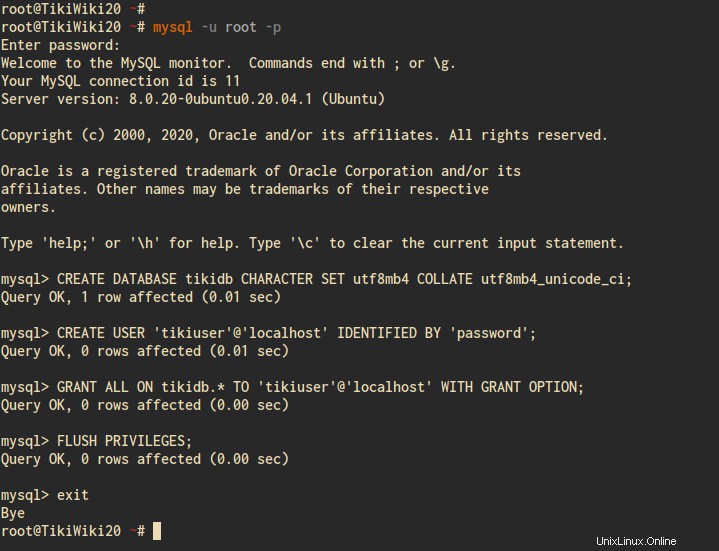
Di conseguenza, l'installazione del server di database MySQL è stata completata ed è stato creato il database MySQL per l'installazione di Tiki Wiki.
Fase 4 - Installa e configura PHP 7.4
Dopo aver installato il server del database MySQL, installeremo e configureremo i pacchetti PHP7.4 sul server Ubuntu 20.04.
Installa i pacchetti PHP 7.4 e Composer usando il comando apt di seguito.
sudo apt install php php-tidy php-pear php-gd php-xmlrpc php-mbstring libapache2-mod-php php-mysql php-apcu php-curl php-intl php-sqlite3 php-zip php-memcache php-pspell php-zip php-memcached php-pear php-common php-intl php7.4-opcache php-xml php-zip composer
Una volta completata l'installazione, vai alla directory '/etc/php/7.4/apache2' e modifica la configurazione 'php.ini' usando l'editor vim.
cd /etc/php/7.4/apache2/
vim php.ini
Modifica la seguente configurazione come di seguito.
date.timezone = Asia/Singapore
memory_limit = 256M
upload_max_filesize = 100M
max_execution_time = 360
Salva e chiudi.
Quindi, riavvia il servizio Apache per applicare la nuova configurazione PHP.
systemctl restart apache2
Assicurati che non ci siano errori e, di conseguenza, l'installazione e la configurazione di PHP 7.4 per Tiki Wiki sono state completate.
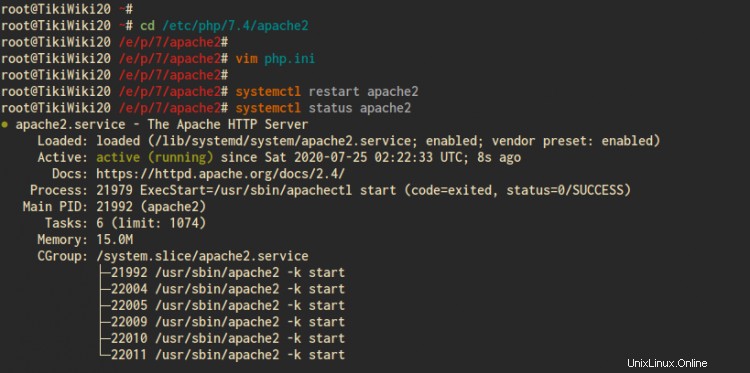
Passaggio 5:scarica il codice sorgente di TikiWiki
Per scaricare il codice sorgente di Tiki Wiki, vai alla directory '/var/www/' e scarica la fonte di Tiki Wiki facendo causa al comando wget di seguito.
cd /var/www/
wget -q https://sourceforge.net/projects/tikiwiki/files/latest/download -O tikiwiki.zip
Successivamente, estrai il codice sorgente di Tiki Wiki e rinomina la directory estratta in 'tikiwiki'.
unzip tikiwiki.zip
mv tiki-21.1 tikiwiki
Ora cambia il proprietario della directory '/var/www/tikiwiki' con l'utente e il gruppo 'www-data'.
chown -R www-data:www-data /var/www/tikiwiki
E il codice sorgente di Tiki Wiki è stato scaricato nella directory '/var/www/tikiwiki'.
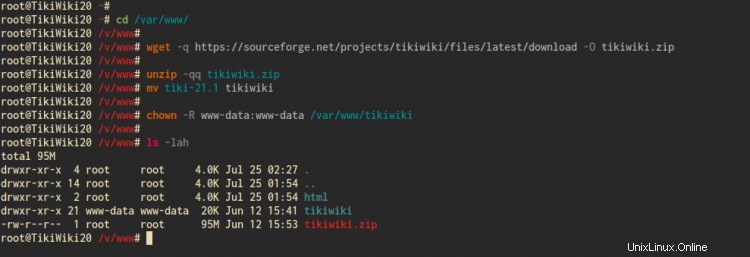
Passaggio 6:genera SSL Letsencrypt
Per questo tutorial, proteggeremo l'installazione di TikiWiki utilizzando SSL Letsencrypt. Quindi assicurati di avere il nome di dominio che è stato risolto con l'indirizzo IP del tuo server.
Per utilizzare SSL Letsencrypt, dobbiamo generare certificati SSL con lo strumento certbot.
Installa lo strumento certbot utilizzando il comando apt di seguito.
sudo apt install certbot -y
Successivamente, arresta il servizio Apache2 e genera SSL Letsencrypt per il tuo nome di dominio TikiWiki utilizzando il seguente comando.
systemctl stop apache2
certbot certonly --rsa-key-size 2048 --standalone --agree-tos --no-eff-email --email [email protected] -d tiki.hakase-labs.to
Assicurati di cambiare l'indirizzo email con il tuo. Una volta completato tutto, i tuoi certificati SSL saranno disponibili su '/etc/letsencrypt/live/yourdomain.com ' directory.
Passaggio 7:installazione di Apache Virtualhost per TikiWiki
In questo passaggio, imposteremo la configurazione dell'host virtuale Apache per Tiki Wiki CMS Groupware.
Vai alla directory '/etc/apache2/sites-available' e crea una nuova configurazione di host virtuale 'tikiwiki.conf' usando l'editor vim.
cd /etc/apache2/sites-available/
vim tikiwiki.conf
Modifica il nome di dominio e il percorso dei certificati SSL con il tuo, quindi incolla la seguente configurazione.
<VirtualHost *:80>
ServerAdmin [email protected]
ServerName tiki.hakase-labs.to
ServerAlias tiki.hakase-labs.to
# Redirect all to safe connections
Redirect permanent / https://tiki.hakase-labs.to/
</VirtualHost>
<VirtualHost *:443>
ServerAdmin [email protected]
ServerName tiki.hakase-labs.to
ServerAlias tiki.hakase-labs.to
DocumentRoot /var/www/tikiwiki/
SSLEngine On
SSLCertificateFile /etc/letsencrypt/live/tiki.hakase-labs.to/fullchain.pem
SSLCertificateKeyFile /etc/letsencrypt/live/tiki.hakase-labs.to/privkey.pem
ErrorLog ${APACHE_LOG_DIR}/tikiwiki_error.log
CustomLog ${APACHE_LOG_DIR}/tikiwiki_access.log combined
<Directory /var/www/tikiwiki>
Require all granted
AllowOverride All
</Directory>
# Deny all for db/
<Directory /var/www/tikiwiki/db>
Order Deny,Allow
Deny from all
Options None
AllowOverride None
</Directory>
# Deliver only png, pdf, html, js, css from temp/ folder
<Directory /var/www/tikiwiki/temp>
Order Deny,Allow
Deny from all
Options Indexes FollowSymLinks
AllowOverride None
php_flag engine Off
<Files ~ "\.(png|pdf|html|js|css)$">
Order Deny,Allow
Allow from all
</Files>
</Directory>
# Turn off php and deny some special types
<Directory ~ "/var/www/tikiwiki/(css|doc|files|img|maps|mods|styles|templates|templates_c|whelp)">
Options Indexes FollowSymLinks
AllowOverride None
Require all granted
php_flag engine Off
<Files ~ "\.(php|sql|sh|pl|py)">
Order allow,deny
Deny from all
</Files>
</Directory>
</VirtualHost>
Salva e chiudi.
Quindi, attiva il 'tikiwiki ' host virtuale e il modulo SSL Apache utilizzando il comando seguente.
a2ensite tikiwiki
a2enmod ssl
Verifica la configurazione di Apache e assicurati che non ci siano errori, quindi riavvia il servizio Apache.
apachectl configtest
systemctl restart apache2
Di conseguenza, la configurazione dell'host virtuale Apache per Tiki Wiki è stata completata.
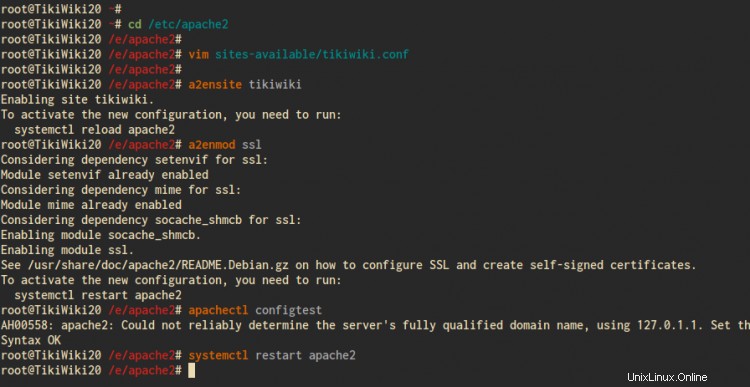
Passaggio 8 - Installazione TikiWiki Post
Apri il tuo browser web e digita il nome di dominio della tua installazione Tiki Wiki nella barra degli indirizzi.
https://tiki.hakase-labs.to/
Ora otterrai la pagina di benvenuto del programma di installazione di Tiki Wiki.
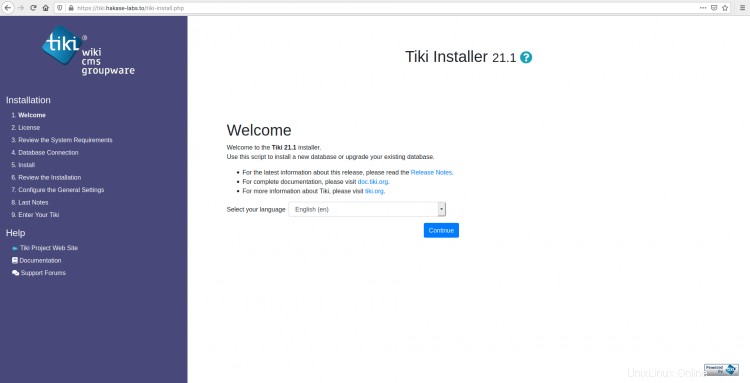
Scegli la lingua predefinita e fai clic su 'Continua '.
Tiki Wiki utilizza la licenza LGPL. Fai clic su "Continua ' per accettare il suo contratto di licenza.
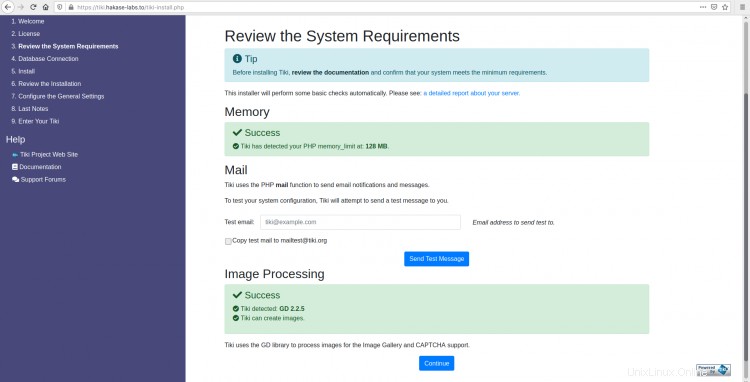
Ora il programma di installazione di Tiki Wiki controllerà il tuo sistema come requisito per l'installazione.
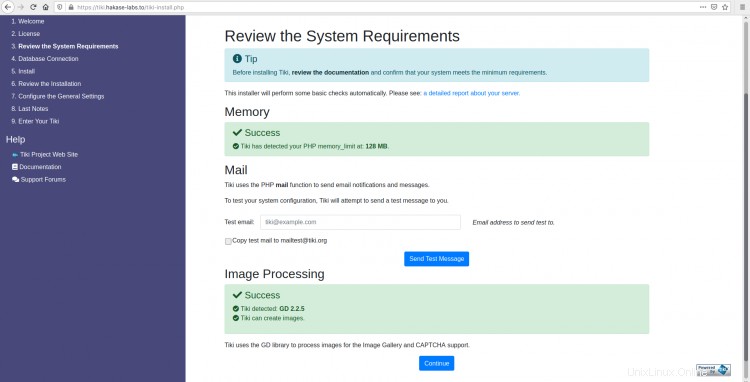
Assicurati che tutti i test abbiano "Success verde". ', quindi fai clic su 'Continua '.
Per la configurazione del database, digita i dettagli del database MySQL e dell'utente che hai creato in alto.
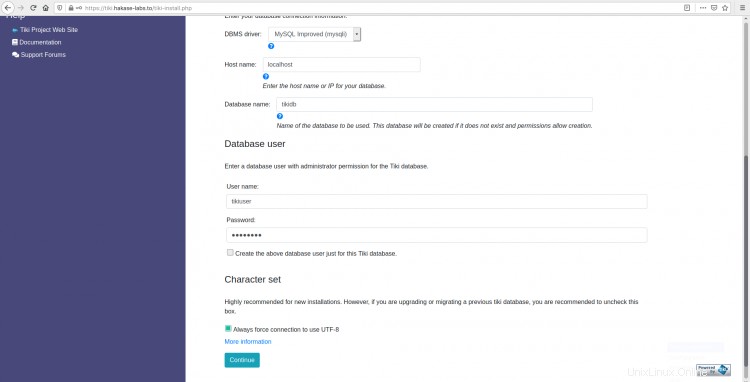
Ora fai clic su 'Continua ' di nuovo.
Per il motore di database predefinito per Tiki Wiki, scegli l'impostazione predefinita 'InnoDB ' e fai clic su 'Continua '.
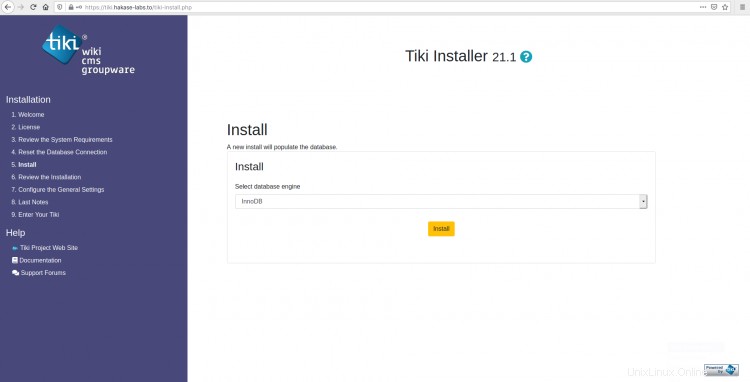
E inizierà l'installazione di Tiki Wiki.
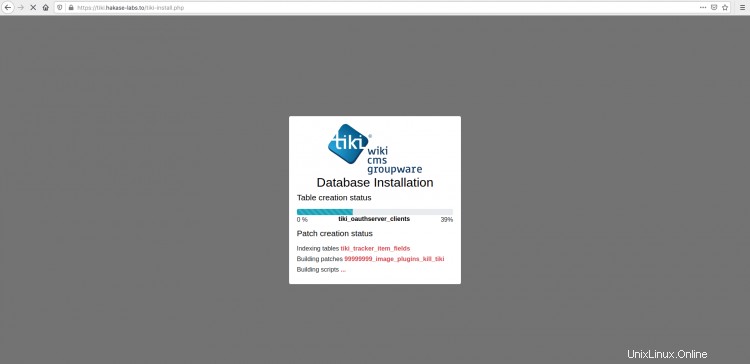
Una volta completata tutta l'installazione, otterrai il risultato come di seguito.
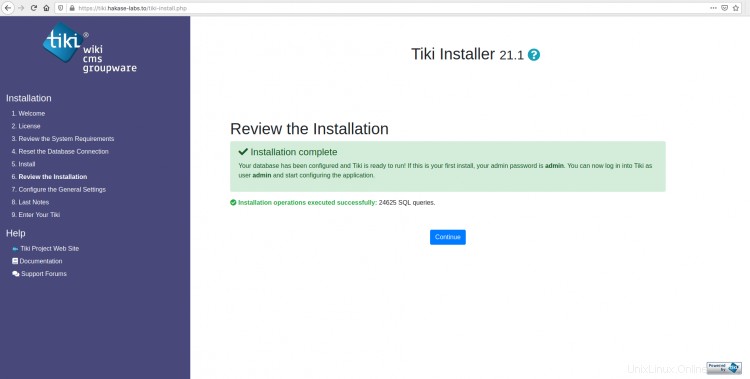
Quindi, fai clic su "Continua ' di nuovo per configurare l'installazione di Tiki Wiki.
Configura la tua installazione Tiki Wiki di cui hai bisogno e fai clic su 'Continua '.
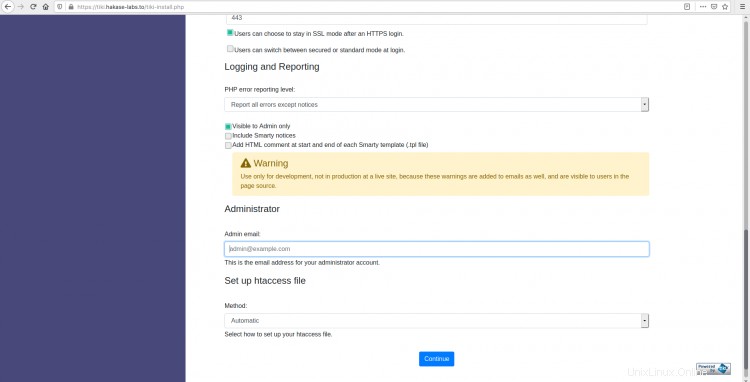
E otterrai le note di installazione di Tiki Wiki come di seguito.
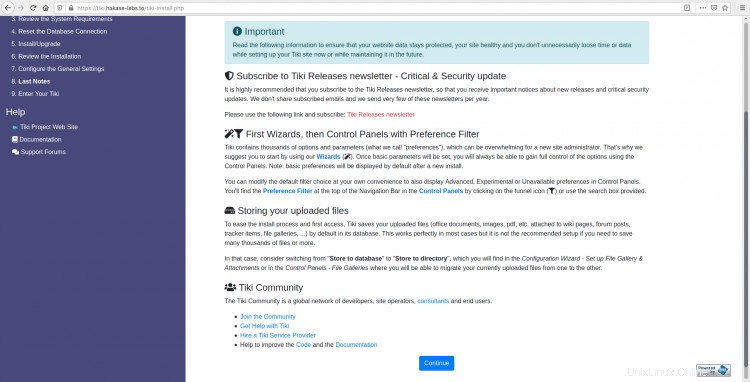
Fai clic su "Continua ' di nuovo e otterrai la pagina come di seguito.
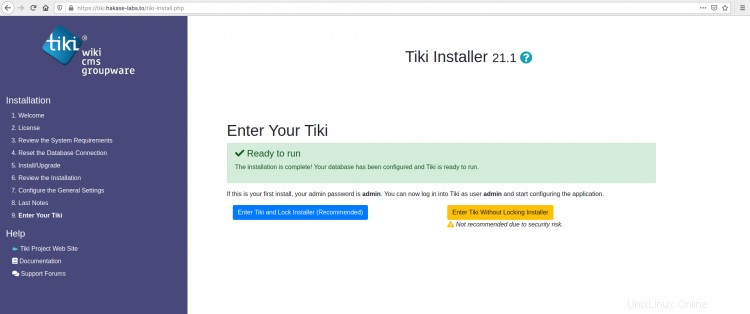
Fai clic sul pulsante blu "Accedi a Tiki e blocca il programma di installazione '.
Ora otterrai la configurazione dell'utente amministratore come di seguito.
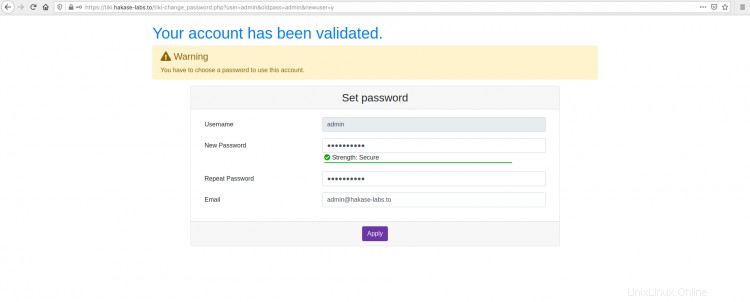
Digita la tua password per l'impostazione predefinita 'admin ' utente e fai clic su 'Applica '.
E otterrai la procedura guidata di configurazione Tiki Wiki.
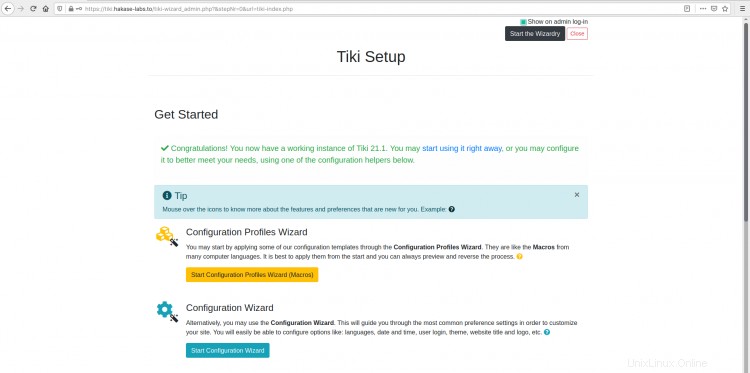
Puoi fare clic su "Chiudi ' per chiudere la procedura guidata di configurazione Tiki Wiki.
Ora otterrai la Tiki Wiki HomePage come di seguito.
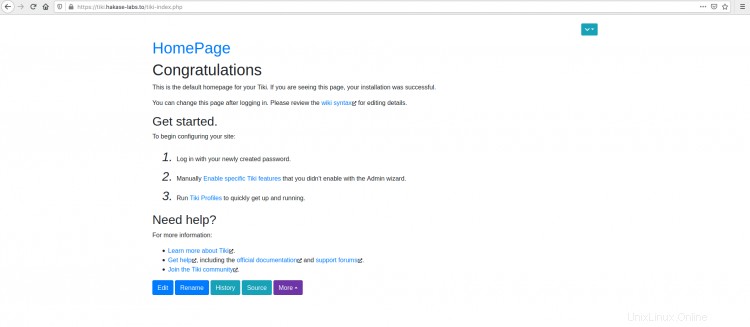
E di seguito è visualizzato il dashboard di amministrazione di Tiki Wiki.
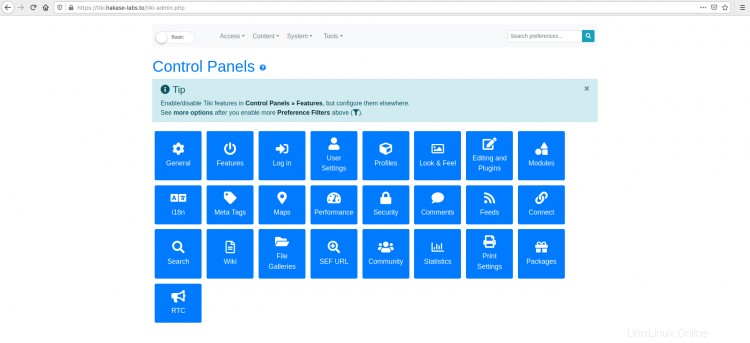
Come si può vedere, l'installazione di Tiki Wiki sotto lo Stack LAMP (Linux, Apache, MySQL e PHP) su Ubuntu 20.04 è stata completata con successo.